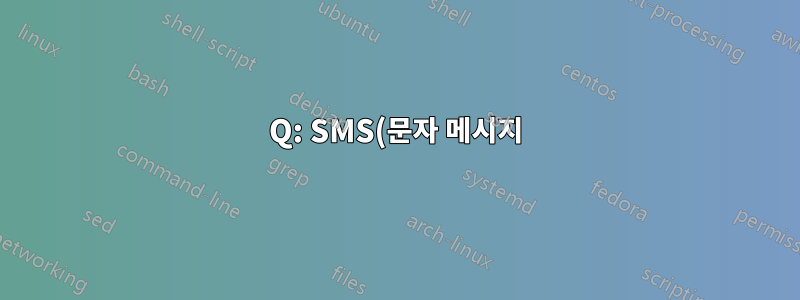%EB%A5%BC%20%ED%94%84%EB%A6%B0%ED%84%B0%EB%A1%9C%20%EC%8A%A4%ED%8A%B8%EB%A6%AC%EB%B0%8D%ED%95%98%EC%97%AC%20%EC%88%98%EC%8B%A0%20%EC%A6%89%EC%8B%9C%20%EC%9D%B8%EC%87%84%EB%90%98%EB%8F%84%EB%A1%9D%20%EC%8B%9C%EC%8A%A4%ED%85%9C%EC%9D%84%20%EC%84%A4%EC%A0%95%ED%95%98%EB%A0%A4%EB%A9%B4%20%EC%96%B4%EB%96%BB%EA%B2%8C%20%ED%95%B4%EC%95%BC%20%ED%95%A9%EB%8B%88%EA%B9%8C%3F.png)
저는 레스토랑/바를 운영하는 친척을 도우려고 합니다. 그녀는 SMS(문자 메시지)를 통해 주문을 받고 주방에 있는 단일 프린터로 인쇄할 수 있기를 원합니다. (Google Cloud 인쇄를 사용하는 것이 좋습니다. Google 클라우드 인쇄를 통해 주문을 전달하는 모바일 앱도 있기 때문입니다.) . Google 보이스 번호를 통해 SMS를 받게 될 수도 있지만 확정되지는 않았습니다. 소프트웨어 기반의 무료 SMS 시스템이므로 다른 전화에 대해 반복적으로 요금을 지불할 필요가 없습니다.
이러한 텍스트는 사람의 개입 없이 가능한 한 빨리 인쇄되는 것이 중요합니다(요리사가 앱을 확인하는 것을 기억할 때까지 백업하는 것을 원하지 않음).
중간 단계는 피하는 것이 가장 좋지만 필요한 경우 SMS를 이메일이나 인스턴트 메시지(예: AIM)로 받을 수도 있는 것 같습니다. 우리는 가능한 한 적은 하드웨어를 사용하고 싶고 사무실이 없기 때문에 그녀의 식당에는 다른 컴퓨터를 사용하지 않는 것이 좋습니다. 저는 전문가는 아니고 컴퓨터를 잘하는 조카일 뿐입니다. Linux가 아닌 Windows에 익숙하지만 배울 수 있습니다.
답변1
다음 기사에서 답변의 일부를 찾았습니다.Lifewire의 Heinz Tschabitscher.
나는 또한 Google Voice 계정을 가지고 있으며 두 계정을 통합하는 방법을 궁금해했고 여기에 내가 생각해낸 것이 있습니다.
이 해결 방법은 레스토랑에서 Outlook을 사용하여 전자 메일을 받고 주방에 네트워크로 연결된 프린터가 있다고 가정합니다.
첫 번째. 텍스트를 이메일 계정으로 전달하도록 Google Voice가 설정되어 있는지 확인하세요. Google 전화번호에 연결된 계정으로 voice.google.com에 로그인하세요. 설정 톱니바퀴 아이콘을 클릭하세요. 설정을 선택합니다. 음성 메일 및 문자를 클릭합니다. 문자 전달 확인란이 선택되어 있는지 확인합니다.
두번째. Outlook을 사용하여 자동 인쇄를 설정하는 방법에 대한 Brian의 지침을 따르세요. 나는 이 작업을 Google Voice SMS와 이메일로 연결하는 데 필요한 추가 단계를 통합하기 위해 뻔뻔하게도 기사의 일부를 빌렸습니다.
Outlook에서 자동으로 수신 메일 인쇄
Outlook에서 이메일을 검색할 때 자동으로 인쇄하도록 하려면:
아웃룩 2013에서:
- 파일을 클릭하세요.
- 정보 카테고리를 엽니다.
- 규칙 및 경고 관리를 클릭합니다.
- 빈 규칙으로 시작에서 받은 메시지에 규칙 적용을 강조 표시합니다.
아웃룩 2007에서:
- 도구를 클릭하세요
- 규칙 및 경고 선택
- 새 규칙...을 클릭합니다.
- 1단계: 템플릿 선택에서 도착 시 메시지 확인을 강조 표시합니다.
Outlook 2007과
- 다음 >을 클릭합니다.
- "지정된 계정을 통해"를 확인하십시오.
- 2단계: 규칙 설명 편집 창에서 "지정됨"이라는 단어를 클릭합니다.
- Google 보이스 계정과 연결된 이메일 계정을 선택하세요.
- 확인을 클릭하세요.
- "주제나 본문에 특정 단어가 포함되어 있음"을 선택하세요.
- 2단계: 규칙 설명 편집 창에서 "특정 단어"라는 단어를 클릭하세요.
- 제목 또는 본문에서 검색할 구문 단어 지정 필드에 "SMS from (XXX) XXX-XXXX"를 입력합니다.
중요한* (XXX) XXX-XXXX의 경우 Google 보이스 번호가 통화를 전달할 전화번호를 입력하세요. Google Voice 번호를 사용하지 마세요. 내가 말하는 내용을 보려면 이메일로 보낼 Google 보이스 SMS 중 하나의 제목 줄을 살펴보세요.
- 추가를 클릭하세요.
- 확인을 클릭하세요.
- 다음 >을 클릭합니다.
- 1단계: 작업 선택에서 "인쇄"를 선택하세요. 원하는 다른 작업 기준을 지정합니다. 나는 다른 것을 사용하지 않습니다.
- 다음 >을 클릭합니다.
- 원하는 예외 기준을 선택하세요. 다시 말하지만 나는 아무것도 사용하지 않았습니다.
- 다음 >을 클릭합니다.
- 필터링 기준을 지정하지 않은 경우 예를 클릭합니다.
- 규칙에 이름을 지정하고 마침을 클릭합니다.
- 확인을 클릭하세요."
제삼. Outlook에서 보내기 및 받기 설정을 구성합니다. 기본적으로 이전에 Outlook에 추가한 레스토랑 전자 메일 계정은 모든 계정 그룹에 추가됩니다. 그러나 주방 주문을 처리하고 있으며 가능한 한 거의 실시간으로 인쇄하려면 시스템이 매분마다 전자 메일 서버를 확인하여 주문을 확인하도록 해야 합니다. 이 지침은 Outlook 2007에 적용되며 2013은 설치되어 있지 않습니다.
- 도구를 클릭합니다.
- 보내기/받기 > 보내기/받기 설정 > 보내기/받기 그룹 정의를 선택합니다.
- 새로 만들기...를 클릭하세요.
- 보내기/받기 그룹 이름 필드에 레스토랑 이메일 계정의 이름을 입력합니다.
- 확인을 클릭하세요
- 계정에서 적절한 전자 메일 계정을 선택합니다.
- "선택한 계정을 이 그룹에 포함"을 선택하세요.
- 계정 옵션에서 "메일 항목 보내기"를 선택 취소하세요.
- 확인을 클릭하세요.
- 방금 생성한 그룹 이름을 강조 표시합니다.
- "일정 및 자동 보내기/받기 간격" 필드 값을 1로 변경합니다.
- "종료 시 자동 보내기/받기를 수행합니다."를 선택합니다. 참고: 이는 주방이 문을 닫기 시작하기 전에 이메일 서버에 대기 중인 막바지 주문이 없도록 하기 위한 것입니다.
- 닫기를 클릭합니다.
네번째. 테스트해 보세요. 전화에서 Google 보이스 전화번호로 SMS를 보내면 결과 이메일이 주방 프린터로 인쇄됩니다.
대체 솔루션:
eprint와 호환되는 HP 프린터를 사용하고 hpconnected.com 웹사이트를 사용하여 자체 이메일 주소를 갖도록 설정한 경우 Google Voice 문자 메시지를 프린터에 직접 전달할 수 있습니다. 이 솔루션과 첫 번째 솔루션에는 HP 서버가 다운되면 프린터가 이메일을 받지 못할 위험이 있습니다. 이 기술을 테스트하지 않았기 때문에 작동 지연이 얼마나 오래 걸리는지 잘 모르겠습니다.


